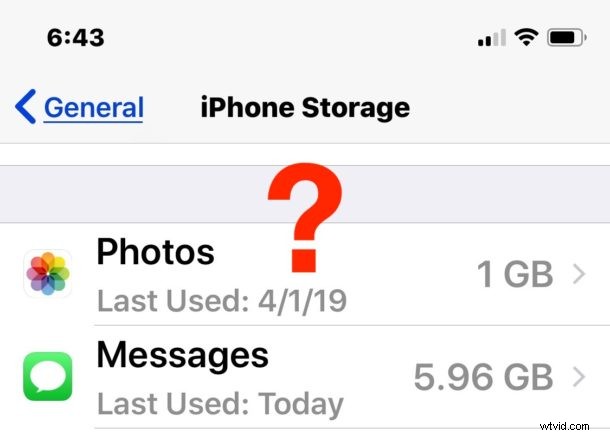
Už jste se někdy podívali do sekce Úložiště pro iPhone v nastavení iOS a zjistili jste, že sekce Fotky ukazuje, že zabírá místo v úložišti, ale v aplikaci Fotky nemáte žádné Fotky?
Pokud jste smazali fotografie ze svého iPhone, ale v části Úložiště pro iPhone se zobrazuje, že Fotky jsou stále na zařízení, pravděpodobně to má dobrý důvod a nejedná se o chybu. Čtěte dále a zjistěte více o tom, co tento problém způsobuje a jak tento problém vyřešit, aby úložiště nezabíraly fotografie, které byly smazány.
Proč iPhone zobrazuje Fotky v úložišti, ale žádné neexistují, protože byly smazány?
Nejprve se podívejme, co způsobuje, že iPhone ukazuje, že Fotky zabírají místo, když v zařízení nejsou žádné fotky, protože byly smazány.
Když smažete fotografii z iPhonu (nebo iPadu), ve výchozím nastavení se fotografie ve skutečnosti neodstraní okamžitě. Místo toho se fotografie přesune do složky „Recently Deleted“ na iPhone.
Když tedy smažete fotografii nebo více fotografií z iPhonu, přesune se z hlavní aplikace Fotky Camera Roll a alb do fotoalba „Nedávno smazané“, kde se automaticky vymažou po 30 dnech, nebo pokud se uloží do zařízení. příliš těsné, nebo pokud se uživatel rozhodne okamžitě a trvale odstranit fotografie z iPhone nebo iPad.
Možná se teď ptáte, jaký to má smysl? To je dobrý důvod! Složka „Recently Deleted“ je určena k tomu, aby iPhone mohl snadno obnovit smazané fotografie, obvykle v případě, že byly smazány omylem.
Jak opravit iPhone zobrazující fotografie, když v zařízení žádné neexistují
Možná už jste uhodli, že řešení tohoto problému je docela jednoduché; musíte trvale odstranit fotografie ručně z alba „Nedávno smazané“ iOS. Tím budou trvale a zcela odstraněny fotografie z iPhonu nebo iPadu, takže se ujistěte, že to chcete udělat, není to vratné.
- Otevřete aplikaci „Fotky“ a přejděte do zobrazení „Alba“
- Posuňte se úplně dolů a vyhledejte album fotografií „Nedávno smazané“.
- Klepněte na „Vybrat“ v části Nedávno smazané
- Klepnutím na „Smazat vše“ smažete všechny fotografie z iPhonu nebo iPadu
- Potvrďte, že chcete trvale odebrat a smazat fotografie ze zařízení, obnoví se tím úložný prostor v systému iOS
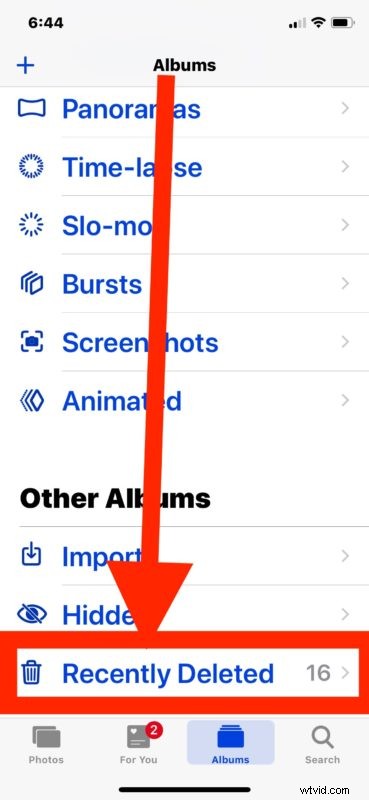
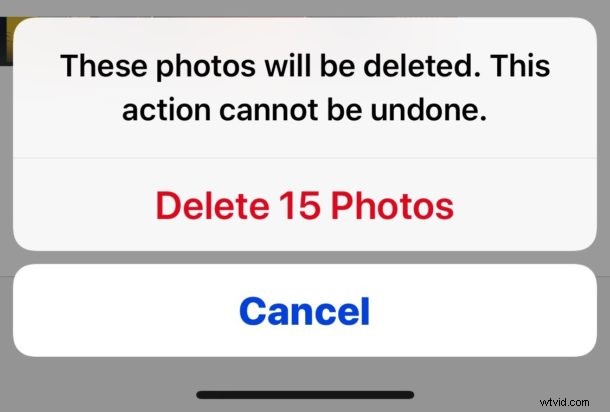
To je vše, pokud se vrátíte do sekce „Úložiště“ v Nastavení, zjistíte, že aplikace Fotky již nezobrazuje zabírání místa, protože fotografie byly trvale smazány ze zařízení.
Neexistuje způsob, jak obnovit trvale smazané fotografie, aniž byste iPhone nebo iPad obnovili ze zálohy.
Existují další důvody, proč může iPhone nebo iPad zobrazovat fotografie v úložišti, které neexistují?
Je to jistě možné, ale možná ne příliš pravděpodobné. Je například možné, že selhání nebo chyba nebo něco technického charakteru může ve Fotkách chybně zobrazit, že zabírají úložiště zařízení, i když tomu tak není. Pouhé restartování iPhonu (nebo iPadu) může vyřešit tento typ problémů a určitě to také stojí za vyzkoušení.
Už jste se s tím někdy setkali? Byl důvod, proč se vaše fotky zobrazovaly jako úložiště, protože byly v albu Nedávno smazané, nebo byl jiný důvod? Podělte se o své zkušenosti v komentářích níže.
